Windows 8.1 update 1 sudah menambahkan tombol “Power Options” di sudut kanan atas Start Screen. Ini jalan lebih singkat yang memudahkan pengguna untuk mengakses Shutdown, Sleep, Restart, dan Hibernate. Baca juga artikel Cara Enable/Disable Hibernate Windows 8.1 dan Windows 8.
Defaultnya, tombol Power ini muncul pada perangkat Windows 8.1 yang non-sentuh seperti komputer Desktop (Desktop PC), laptop, All-in-one PC, dll. sedangkan pada perangkat sentuh seperti tablet, Surface, dll tombol Power ini tidak ditampilkan karena perangkat tersebut telah memiliki tombol Power fisik.
Mungkin sedikit aneh ada orang yang ingin menghapus/menghilangkan/disable tombol Power dari Start Screen komputer Windows 8.1 sementara fitur ini sudah ditunggu-tunggu. Tetapi jika Anda tetap ingin menghapus tombol Power dari Start Screen dengan alasan agar tampilan Start Screen lebih bersih (alasan yang dibuat-buat..hehehe..) maka Anda perlu melakukan sedikit perubahan pada Registry. Perubahan pada Resgistry ini juga memungkinkan Anda meng-enable/disbale tombol Power pada perangkat sentuh (tablet) yang menggunakan Windows 8.1.
Apakah Anda tidak mendapati tombol Power di Start Screen komputer Windows 8.1? Tentu Anda belum melakukan update.
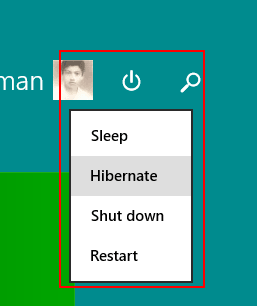
Enable tombol Power (sebelum)
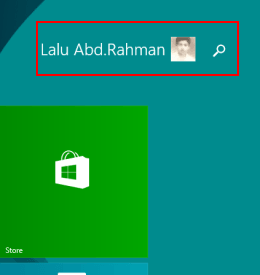
Disable tombol Power (sesudah)
Ikuti langkah-langkah berikut untuk menghapus/disable tombol Power Option dari Start Screen Windows 8.1:
- Buka Registry Editor. Caranya tik regedit dalam kotak dialog RUN atau langsung tik regedit di Start Screen kemudian tekan Enter.
- Selanjutnya tujulah key:
HKEY_CURRENT_USER\Software\Microsoft\Windows\CurrentVersion\ImmersiveShell
- Buat key baru di bawah key ImmersiveShell dengan nama Launcher sehingga path key menjadi:
HKEY_CURRENT_USER\Software\Microsoft\Windows\CurrentVersion\ImmersiveShell\Launcher
- Klik kanan di area kosong di panel sebelah kanan, buat sebuah DWORD baru dengan nama
Launcher_ShowPowerButtonOnStartScreendan biarkan value-nya tetap 0 (nol). - Log off atau restart dan Anda tidak akan melihat tombol Power lagi di Start Screen.
Enable/Disable tombol Power pada tablet, Surface, dll.
Untuk menambahkan tombol Power pada Windows 8.1 perangkat sentuh-tablet, surfaece,dll- ubah value Launcher_ShowPowerButtonOnStartScreen menjadi 1 dan tombol Power akan muncul di Start Screen saat login berikutnya.
Selamat belajar 🙂